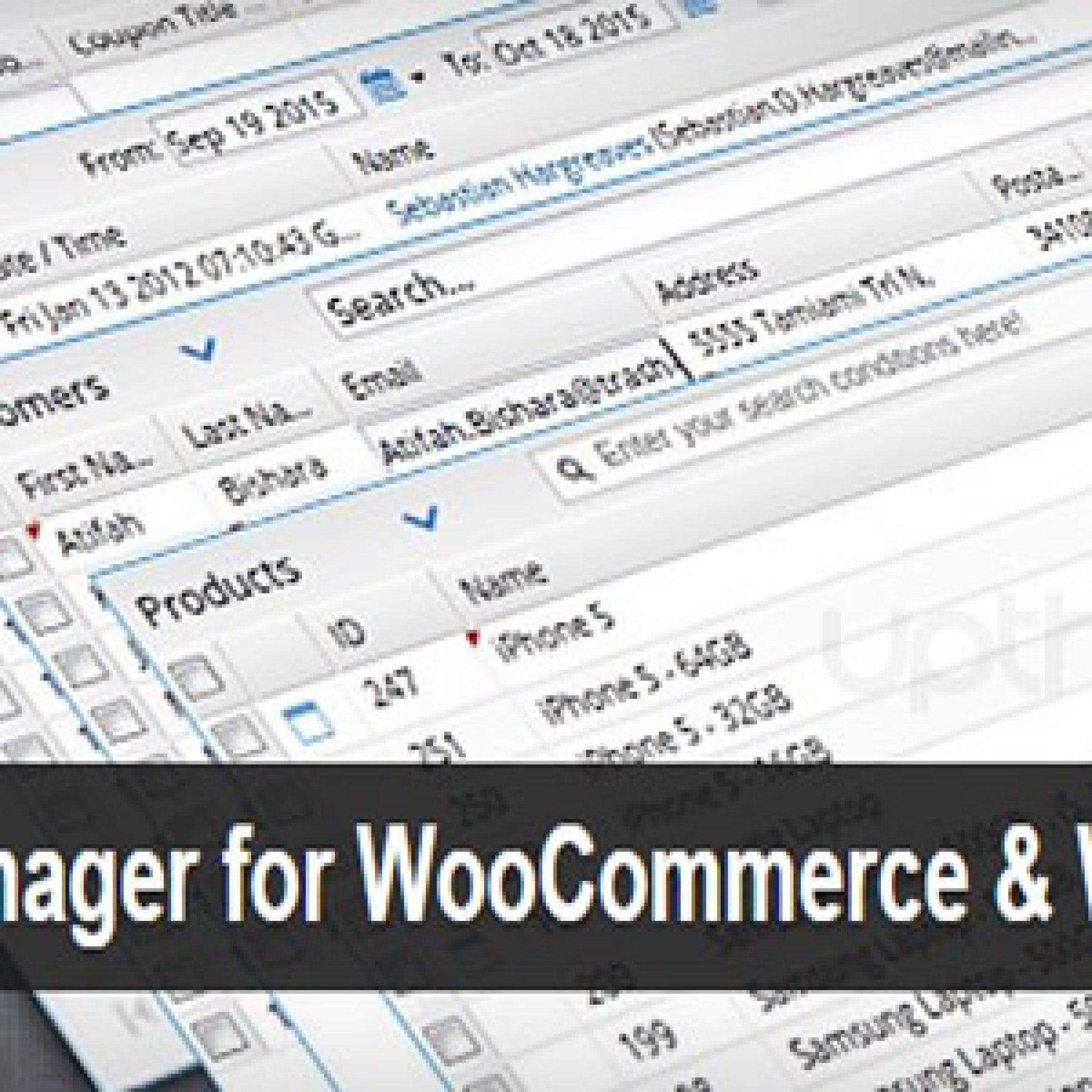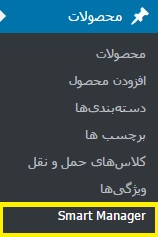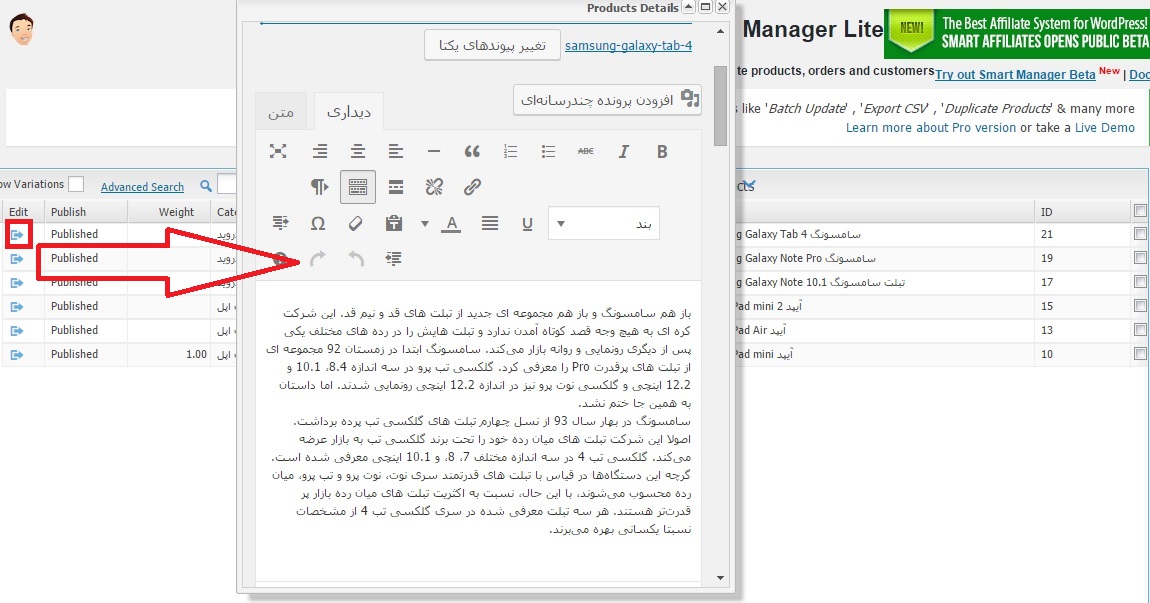مدیریت محصولات ووکامرس با افزونه ی Smart Manager for Woocommerce
با سلام،در دوازدهمین جلسه از سری آموزش تصویری ووکامرس در خدمتتون هستیم تا آموزش مدیریت محصوالات ووکامرس را به وسیله ی افزونه Smart Manager for Woocommerce را ارائه کنیم.اگر ما را از ابتدای آموزش های ووکامرس دنبال کرده باشید باید بدانید در جلسات قبل تمامی مراحل دانلود افرونه ووکامر – نصب افزونه ووکامرس – و راه اندازی آن و همچنین معرفی قسمت های مختلف و در نهایت ایجاد یک فروشگاه را آموزش دادیم و در این جلسات قصد داریم امکانات جدید به ووکامرس اضافه کنیم و …
پس از مدتی محصوالات فروشگاه شما اضافه خواهد شد و همچنین هر یک از این محصوالات دارای انواع محتلف امکانات مانند ویژگی قیمت های فروش و خرید و … به حدی خواهد رسید که مدیریت آن ها واقعا مشکل خواهد شد برای تغییر بخشی از موارد این محصولات مجبورید وارد ویرایشگر ووکامرس شده و محصولات را بروز رسانی نمایید حتی امکان این هست که برخی از محصولات به هم مرتبط باشند و برای ویرایش آنها یقینن باید وقت گذاشت و همچنین با مشکلات پیدا کردن و … دست و پنجه نرم کنید.امروز و در این مطلب کنار شما هستیم تا افزون ای را معرفی کنیم تا به راحتی کنترل محصوالات را به دست بگیرید و به بعترین نحو ممکن آن ها را مدیریت نمایید با ما باشید …
نحوه مدیریت محصوالات به صورت یکجا در ووکامرس
افزونه ی Smart Manager for Woocommerce
افزونه ووکامرس Smart Manager که در این مطلب قرار دادیم تا مدیریت کامل محصوالات فروشگاه خود را به دست بگیرید بسیار حرفه ای و در نو ع خود بی نظیر است و توانسته خود را در بین کاربران وردپرس محبوب کند و در حال حاضر بیش از 10000 کاربر از این افزونه پر کاربرد استفاده می کنند این پلاگین امکان مدیریت تمامی محصوالات فروشگاه را به کاربران می دهد تا از این نظر بدون خیالشان آسوده باشد.
ابتدا این پلاگین را از انتهای مطلب دریافت و مراحل نصب و فعا سازی را کامل کنید اگز با نصب افزونه وردپرس مشکل دارید حتما بخوانید. پس از این کار یک عنوان Smart Manager در قسمت محصولات اضافه خواهد شد تا انجا پیش بروید تا ادامه آموزش را توضیح دهیم…
این گزینه را بزنید تا تمامی محصوالات که در فروشگاه شما وجو دارد به نمایش در آید (به صورت لیستی در صفحه ی جدید) همانند تصویر زیر
در عکس بالا نیز مشاهده میکنید تمامی محصوالات بر اساس فیلد های مشخص به نمایش در آمده این فیلد ها شامل: آیدی – نام محصول – قیمت – قسمت در حراج – دسته بندی – و در نهایت محصول منتشر شده و یا نه منتشر نده است.در این برگه یک فیلد مهم وجود دارد که آن هم (ویرایش) است اگر روی آن کلیک کنید خواهید توانست محصول را ادیدت و ذخیر کنید.
در تصویر بالا ما یک نمونه را ویرایش کردیم و تغییرات را اعمال می کنیم لازم به ذکر است میتوانید فیلد های دیگر را هم به هین شکل ویرایش و ذخیره کنید.
خب به این شکل ویرایش کنید و در خر جهت ذخیره سازی روس گزینه ی Save کلیک کنید.
این افزونه بی نظیر یک فیلد جستجو در خود دارد تا اگر محصوالات زیاد بود از این طریق به سرعت محصول را جستجو و اقدام به ویرایش کنید.شما عزیزان میتوانید برای مثال قیمت محصول را سرچ کنید تا به محصوالات در همین مبلغ را روبروی شما قرار دهید.
لازم به ذکر است قابلیت های کلیدی دیگر این افزونه این است که علاوه بر محصول می توانید موارد دیگر مانند کوپن ها – مشتریان و…. را هم ویرایش کنید. (همانند تصویر زیر)
این آموزش ووکامرس هم به پایان رسید امید واریم توانسته باشیم با بیانی شیوا موارد را توضیح دهیم و شما هم استفاده کنید در آموزش های ووکامرس بعدی ما را همراهی کنید.
در این رابطه بخوانید:
دانلود و آموزش ووکامرس فارسی | آموزش Woocommerce
آموزش جستجو محصوالات ووکامرس بر اساس صفت ها
آموزش فروش محصولات مجازی در ووکامرس
دانلود افزونه Smart Manager for Woocommerce
لینک کوتاه: https://uptheme.ir/?p=1294
منبع: آپ تم مرجع: آموزش ووکامرس